Windows cmd常用命令
Windows CMD命令大全
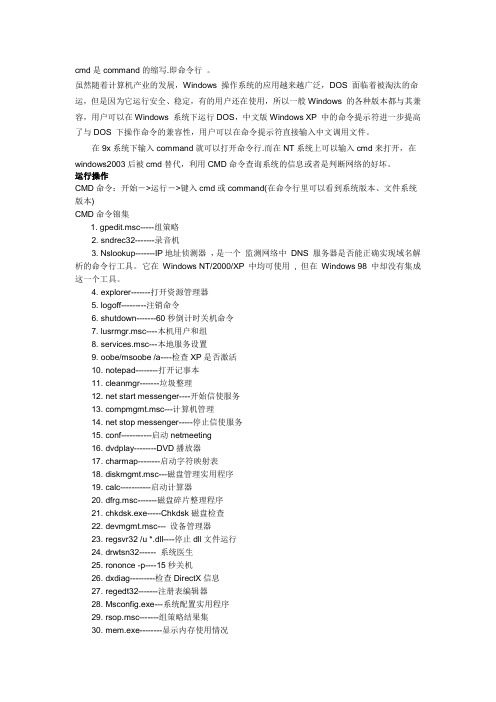
cmd是command的缩写.即命令行。
虽然随着计算机产业的发展,Windows 操作系统的应用越来越广泛,DOS 面临着被淘汰的命运,但是因为它运行安全、稳定,有的用户还在使用,所以一般Windows 的各种版本都与其兼容,用户可以在Windows 系统下运行DOS,中文版Windows XP 中的命令提示符进一步提高了与DOS 下操作命令的兼容性,用户可以在命令提示符直接输入中文调用文件。
在9x系统下输入command就可以打开命令行.而在NT系统上可以输入cmd来打开,在windows2003后被cmd替代,利用CMD命令查询系统的信息或者是判断网络的好坏。
运行操作CMD命令:开始->运行->键入cmd或command(在命令行里可以看到系统版本、文件系统版本)CMD命令锦集1. gpedit.msc-----组策略2. sndrec32-------录音机3. Nslookup-------IP地址侦测器,是一个监测网络中DNS 服务器是否能正确实现域名解析的命令行工具。
它在Windows NT/2000/XP 中均可使用, 但在Windows 98 中却没有集成这一个工具。
4. explorer-------打开资源管理器5. logoff---------注销命令6. shutdown-------60秒倒计时关机命令7. lusrmgr.msc----本机用户和组8. services.msc---本地服务设置9. oobe/msoobe /a----检查XP是否激活10. notepad--------打开记事本11. cleanmgr-------垃圾整理12. net start messenger----开始信使服务13. compmgmt.msc---计算机管理14. net stop messenger-----停止信使服务15. conf-----------启动netmeeting16. dvdplay--------DVD播放器17. charmap--------启动字符映射表18. diskmgmt.msc---磁盘管理实用程序19. calc-----------启动计算器20. dfrg.msc-------磁盘碎片整理程序21. chkdsk.exe-----Chkdsk磁盘检查22. devmgmt.msc--- 设备管理器23. regsvr32 /u *.dll----停止dll文件运行24. drwtsn32------ 系统医生25. rononce -p----15秒关机26. dxdiag---------检查DirectX信息27. regedt32-------注册表编辑器28. Msconfig.exe---系统配置实用程序29. rsop.msc-------组策略结果集30. mem.exe--------显示内存使用情况31. regedit.exe----注册表32. winchat--------XP自带局域网聊天33. progman--------程序管理器34. winmsd---------系统信息35. perfmon.msc----计算机性能监测程序36. winver---------检查Windows版本37. sfc /scannow-----扫描错误并复原38. taskmgr-----任务管理器(2000/xp/200340. wmimgmt.msc----打开windows管理体系结构(WMI)41. wupdmgr--------windows更新程序42. wscript--------windows脚本宿主设置43. write----------写字板45. wiaacmgr-------扫描仪和照相机向导46. winchat--------XP自带局域网聊天49. mplayer2-------简易widnows media player50. mspaint--------画图板51. mstsc----------远程桌面连接53. magnify--------放大镜实用程序54. mmc------------打开控制台55. mobsync--------同步命令57. iexpress-------木马捆绑工具,系统自带58. fsmgmt.msc-----共享文件夹管理器59. utilman--------辅助工具管理器61. dcomcnfg-------打开系统组件服务62. ddeshare-------打开DDE共享设置110. osk------------打开屏幕键盘111. odbcad32-------ODBC数据源管理器112. oobe/msoobe /a----检查XP是否激活68. ntbackup-------系统备份和还原69. narrator-------屏幕“讲述人”70. ntmsmgr.msc----移动存储管理器71. ntmsoprq.msc---移动存储管理员操作请求72. netstat -an----(TC)命令检查接口73. syncapp--------创建一个公文包74. sysedit--------系统配置编辑器75. sigverif-------文件签名验证程序76. ciadv.msc------索引服务程序77. shrpubw--------创建共享文件夹78. secpol.msc-----本地安全策略79. syskey---------系统加密,一旦加密就不能解开,保护windows xp系统的双重密码80. services.msc---本地服务设置81. Sndvol32-------音量控制程序82. sfc.exe--------系统文件检查器83. sfc /scannow---windows文件保护84. ciadv.msc------索引服务程序85. tourstart------xp简介(安装完成后出现的漫游xp程序)86. taskmgr--------任务管理器87. eventvwr-------事件查看器88. eudcedit-------造字程序89. compmgmt.msc---计算机管理90. packager-------对象包装程序91. perfmon.msc----计算机性能监测程序92. charmap--------启动字符映射表93. cliconfg-------SQL SERVER 客户端网络实用程序94. Clipbrd--------剪贴板查看器95. conf-----------启动netmeeting96. certmgr.msc----证书管理实用程序97. regsvr32 /u *.dll----停止dll文件运行98. regsvr32 /u zipfldr.dll------取消ZIP支持99. cmd.exe--------CMD命令提示符操作详解net use ipipc$ " " /user:" " 建立IPC空链接net use ipipc$ "密码" /user:"用户名" 建立IPC非空链接net use h: ipc$ "密码" /user:"用户名" 直接登陆后映射对方C:到本地为H:net use h: ipc$ 登陆后映射对方C:到本地为H:net use ipipc$ /del 删除IPC链接net use h: /del 删除映射对方到本地的为H:的映射net user 用户名密码/add 建立用户net user guest /active:yes 激活guest用户net user 查看有哪些用户net user 帐户名查看帐户的属性net localgroup administrators 用户名/add 把“用户”添加到管理员中使其具有管理员权限net start 查看开启了哪些服务net start 服务名开启服务;(如:net start telnet,net start schedule)net stop 服务名停止某服务net time 目标ip 查看对方时间net time 目标ip /set 设置本地计算机时间与“目标IP”主机的时间同步,加上参数/yes可取消确认信息net view 查看本地局域网内开启了哪些共享net view ip 查看对方局域网内开启了哪些共享net config 显示系统网络设置net logoff 断开连接的共享net pause 服务名暂停某服务net send ip "文本信息" 向对方发信息net ver 局域网内正在使用的网络连接类型和信息net share 查看本地开启的共享net share ipc$ 开启ipc$共享net share ipc$ /del 删除ipc$共享net share c$ /del 删除C:共享net user guest 12345 用guest用户登陆后用将密码改为12345net password 密码更改系统登陆密码netstat -a 查看开启了哪些端口,常用netstat -annetstat -n 查看端口的网络连接情况,常用netstat -annetstat -v 查看正在进行的工作netstat -p 协议名例:netstat -p tcq/ip 查看某协议使用情况netstat -s 查看正在使用的所有协议使用情况nbtstat -A ip 对方136到139其中一个端口开了的话,就可查看对方最近登陆的用户名tracert -参数ip(或计算机名) 跟踪路由(数据包),参数:“-w数字”用于设置超时间隔。
必备的Windows CMD命令大全及其用途解析

必备的Windows CMD命令大全及其用途解析在Windows操作系统中,命令提示符(CMD)是一个强大的工具,它可以让用户通过输入命令来执行各种操作。
无论是初学者还是高级用户,掌握一些常用的CMD命令都是非常有益的。
本文将为您介绍一些必备的Windows CMD命令,并解析它们的用途。
1. cd:此命令用于更改当前目录。
通过输入“cd”命令,然后加上目标目录的路径,您可以快速切换到指定的目录。
例如,输入“cd C:\Users”将切换到“C:\Users”目录。
2. dir:dir命令用于列出当前目录中的文件和子目录。
它还可以显示文件的详细信息,如文件大小、创建日期和时间等。
只需输入“dir”命令,即可查看当前目录的内容。
3. mkdir:mkdir命令用于创建新目录。
您只需输入“mkdir”命令,然后加上新目录的名称,即可在当前目录下创建一个新目录。
4. rmdir:rmdir命令用于删除空目录。
如果您想删除一个空目录,只需输入“rmdir”命令,然后加上要删除的目录的名称。
5. del:del命令用于删除文件。
通过输入“del”命令,然后加上要删除的文件的名称,您可以快速删除指定的文件。
6. copy:copy命令用于复制文件。
您可以使用“copy”命令将一个文件复制到另一个位置。
例如,输入“copy C:\file.txt D:\backup”将文件“file.txt”从“C:\”复制到“D:\backup”。
7. move:move命令用于移动文件或重命名文件。
通过输入“move”命令,然后加上要移动或重命名的文件的路径和目标位置,您可以将文件移动到指定的位置或重命名文件。
8. ren:ren命令用于重命名文件。
您只需输入“ren”命令,然后加上要重命名的文件的当前名称和新名称,即可将文件重命名。
9. ipconfig:ipconfig命令用于显示当前网络配置信息。
通过输入“ipconfig”命令,您可以查看计算机的IP地址、子网掩码、默认网关等网络相关信息。
windows中cmd的常用命令PPT
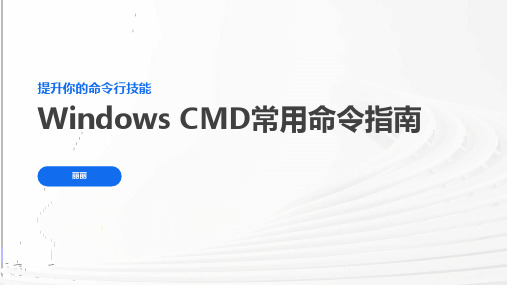
安全与管理命令
● net user:显示或修改用户账户信息。 ● net localgroup:显示或修改本地用户组信息。 ● net accounts:显示或修改用户账户策略。 ● secpol.msc:本地安全策略。 ● servic:显示当前目录下的文件和子目录。 ● cd:切换目录,如cd \切换到根目录,cd 目录名切换到指定目录。 ● mkdir:创建新目录。 ● copy:复制文件。 ● del:删除文件。 ● rename(或ren):重命名文件或目录。 ● move:移动文件或目录。 ● rd(或rmdir):删除目录。 ● xcopy:复制目录及其内容。
提升你的命令行技能
Windows CMD常用命令指南
丽丽
目录
● CMD简介 ● 文件与目录管理 ● 系统信息与配置 ● 网络工具 ● 进程与任务管理 ● 实用程序与快捷命令 ● 安全与管理命令 ● 总结与Q&A
CMD简介
● 定义:CMD是Command Prompt(命令提示符)的缩写,是Windows操作系统下的命令行界面。 ● 位置:通常位于C:\Windows\System32目录下。 ● 作用:用于执行各种系统命令、脚本和程序。
网络工具
● ipconfig:显示网络配置信息,如IP地址、子网掩码等。 ● ping:测试与另一台计算机的网络连接。 ● tracert:追踪数据包从你的计算机到目标计算机的路径。 ● nslookup:查询DNS信息。 ● netstat:显示网络连接、路由表、接口统计等信息。
进程与任务管理
● tasklist:显示运行中的进程列表。 ● taskkill:结束进程,如taskkill /im 进程名.exe。
实用程序与快捷命令
windows下常用的100个cmd命令

windows下常用的100个cmd命令Windows操作系统是目前最为常见的操作系统之一,而命令提示符(CMD)是Windows系统中非常重要的一个工具。
通过CMD命令,用户可以在Windows系统中进行各种操作和管理。
本文将介绍Windows下常用的100个CMD命令,帮助读者更好地了解和使用CMD命令。
1. dir:显示当前目录下的文件和文件夹列表。
2. cd:切换当前目录。
3. md:创建新的文件夹。
4. rd:删除文件夹。
5. copy:复制文件或文件夹。
6. del:删除文件。
7. ren:重命名文件或文件夹。
8. move:移动文件或文件夹。
9. type:显示文本文件的内容。
10. find:在文本文件中查找指定的字符串。
11. sort:对文本文件进行排序。
12. tree:以树状图显示文件和文件夹的结构。
13. attrib:显示或更改文件的属性。
14. chkdsk:检查磁盘的错误。
15. format:格式化磁盘。
16. diskpart:管理磁盘分区。
17. ipconfig:显示网络配置信息。
18. ping:测试与另一台计算机的连接。
19. tracert:跟踪数据包的路径。
20. netstat:显示网络连接和端口状态。
21. tasklist:显示当前运行的进程列表。
22. taskkill:终止指定的进程。
23. shutdown:关闭计算机。
24. restart:重新启动计算机。
25. systeminfo:显示系统信息。
26. driverquery:显示已安装的驱动程序。
27. regedit:打开注册表编辑器。
28. msconfig:配置系统启动项。
29. sfc:扫描和修复系统文件。
30. gpupdate:更新组策略。
31. gpresult:显示组策略的结果。
32. net user:管理用户账户。
33. net localgroup:管理本地用户组。
CMD常用命令大全
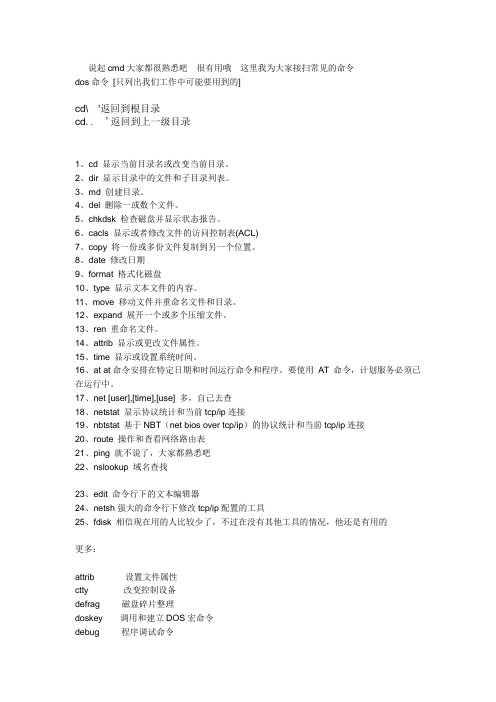
说起cmd大家都很熟悉吧很有用哦这里我为大家接扫常见的命令dos命令[只列出我们工作中可能要用到的]cd\ '返回到根目录cd.. '返回到上一级目录1、cd 显示当前目录名或改变当前目录。
2、dir 显示目录中的文件和子目录列表。
3、md 创建目录。
4、del 删除一或数个文件。
5、chkdsk 检查磁盘并显示状态报告。
6、cacls 显示或者修改文件的访问控制表(ACL)7、copy 将一份或多份文件复制到另一个位置。
8、date 修改日期9、format 格式化磁盘10、type 显示文本文件的内容。
11、move 移动文件并重命名文件和目录。
12、expand 展开一个或多个压缩文件。
13、ren 重命名文件。
14、attrib 显示或更改文件属性。
15、time 显示或设置系统时间。
16、at at命令安排在特定日期和时间运行命令和程序。
要使用AT 命令,计划服务必须已在运行中。
17、net [user],[time],[use] 多,自己去查18、netstat 显示协议统计和当前tcp/ip连接19、nbtstat 基于NBT(net bios over tcp/ip)的协议统计和当前tcp/ip连接20、route 操作和查看网络路由表21、ping 就不说了,大家都熟悉吧22、nslookup 域名查找23、edit 命令行下的文本编辑器24、netsh强大的命令行下修改tcp/ip配置的工具25、fdisk 相信现在用的人比较少了,不过在没有其他工具的情况,他还是有用的更多:attrib 设置文件属性ctty 改变控制设备defrag 磁盘碎片整理doskey 调用和建立DOS宏命令debug 程序调试命令emm386 扩展内存管理fc 文件比较fdisk 硬盘分区lh/loadhigh 将程序装入高端内存move 移动文件,改目录名more 分屏显示prompt 设置提示符set 设置环境变量smartdrv 设置磁盘加速器setver 设置版本subst 路径替换vol 显示指定的磁盘卷标号xcopy 拷贝目录和文件运行命令winver检查Windows版本dxdiag检查DirectX信息mem.exe显示内存使用情况Sndvol32音量控制程序sfc.exe系统文件检查器gpedit.msc 组策略regedit.exe 注册表Msconfig.exe 系统配置实用程序cmd.exe CMD命令提示符chkdsk.exe Chkdsk磁盘检查mem.exe显示内存使用情况gpedit.msc 组策略regedit.exe 注册表Msconfig.exe 系统配置实用程序cmd.exe CMD命令提示符services.msc 服务lusrmgr.msc 本地账户管理drwtsn32 系统医生cleanmgr 整理iexpress 木马捆绑工具,系统自带mmc 控制台dcpromo 活动目录安装ntbackup 系统备份和还原rononce -p 15秒关机taskmgr 任务管理器conf 启动netmeeting devmgmt.msc 设备管理器diskmgmt.msc NT的磁盘管理器compmgmt.msc 计算机管理winchat 局域网聊天dvdplay DVD播放器mplayer2 简易widnows media playermspaint 画图板nslookup 网络管理的工具syskey 系统加密,一旦加密就不能解开,保护windows xp系统的双重密码wupdmgr WIDNOWS UPDATEClipbrd 剪贴板查看器Odbcad32 ODBC数据源管理器Nslookup IP地址侦测器开始运行命令集锦winver---------检查Windows版本wmimgmt.msc----打开windows管理体系结构(WMI)wupdmgr--------windows更新程序wscript--------windows脚本宿主设置write----------写字板winmsd---------系统信息wiaacmgr-------扫描仪和照相机向导winchat--------XP自带局域网聊天mem.exe--------显示内存使用情况Msconfig.exe---系统配置实用程序mplayer2-------简易widnows media playermspaint--------画图板mstsc----------远程桌面连接mplayer2-------媒体播放机magnify--------放大镜实用程序mmc------------打开控制台mobsync--------同步命令dxdiag---------检查DirectX信息drwtsn32------ 系统医生devmgmt.msc--- 设备管理器dfrg.msc-------磁盘碎片整理程序diskmgmt.msc---磁盘管理实用程序dcomcnfg-------打开系统组件服务ddeshare-------打开DDE共享设置dvdplay--------DVD播放器net stop messenger-----停止信使服务net start messenger----开始信使服务notepad--------打开记事本nslookup-------网络管理的工具向导ntbackup-------系统备份和还原narrator-------屏幕“讲述人”ntmsmgr.msc----移动存储管理器ntmsoprq.msc---移动存储管理员操作请求netstat -an----(TC)命令检查接口syncapp--------创建一个公文包sysedit--------系统配置编辑器sigverif-------文件签名验证程序sndrec32-------录音机shrpubw--------创建共享文件夹secpol.msc-----本地安全策略syskey---------系统加密,一旦加密就不能解开,保护windows xp系统的双重密码services.msc---本地服务设置Sndvol32-------音量控制程序sfc.exe--------系统文件检查器sfc /scannow---windows文件保护tsshutdn-------60秒倒计时关机命令tourstart------xp简介(安装完成后出现的漫游xp程序)taskmgr--------任务管理器eventvwr-------事件查看器eudcedit-------造字程序explorer-------打开资源管理器packager-------对象包装程序perfmon.msc----计算机性能监测程序progman--------程序管理器regedit.exe----注册表rsop.msc-------组策略结果集regedt32-------注册表编辑器rononce -p ----15秒关机regsvr32 /u *.dll----停止dll文件运行regsvr32 /u zipfldr.dll------取消ZIP支持cmd.exe--------CMD命令提示符chkdsk.exe-----Chkdsk磁盘检查certmgr.msc----证书管理实用程序calc-----------启动计算器charmap--------启动字符映射表cliconfg-------SQL SERVER 客户端网络实用程序Clipbrd--------剪贴板查看器conf-----------启动netmeetingcompmgmt.msc---计算机管理cleanmgr-------垃圾整理ciadv.msc------索引服务程序osk------------打开屏幕键盘odbcad32-------ODBC数据源管理器oobe/msoobe /a----检查XP是否激活lusrmgr.msc----本机用户和组logoff---------注销命令iexpress-------木马捆绑工具,系统自带Nslookup-------IP地址侦测器fsmgmt.msc-----共享文件夹管理器utilman--------辅助工具管理器gpedit.msc-----组策略DOS命令全集一)MD——建立子目录1.功能:创建新的子目录2.类型:内部命令3.格式:MD[盘符:][路径名]〈子目录名〉4.使用说明:(1)“盘符”:指定要建立子目录的磁盘驱动器字母,若省略,则为当前驱动器;(2)“路径名”:要建立的子目录的上级目录名,若缺省则建在当前目录下。
计算机CMD命令大全

@echo off 命令
要点三
关闭命令回显
使用 @echo off 命令可以在执行批处理文件时,关闭命令的回显,避免在命令行窗口中显示命令本身。
要点一
要点二
简化输出
如果希望在执行批处理文件时,不显示命令的输出,可以将命令放在 @echo off 后面,这样输出将被忽略。
常用搭配
常常与 @pause 命令一起使用,实现在关闭回显的同时,暂停程序运行,以便查看执行结果。
move命令
总结词:删除文件或目录详细描述:使用del命令可以永久删除文件或目录,无法恢复。常用参数/Y:确认删除,不提示确认/F:强制删除,包括隐藏和系统文件/S:删除子目录和子文件/Q:安静模式,不显示确认信息,直接删除示例:del file.txt删除file.txt文件
del命令
05
批处理命令
显示DNS服务器解析信息:`ipconfig /displaydns`
清除DNS解析缓存:`ipconfig /flushdns`
ipconfig命令
diskpart命令
diskpart list volume
显示磁盘分区详细信息
diskpart delete volume=分区名称
删除磁盘分区
diskpart create partition=逻辑驱动器名称 size=分区大小(MB)
创建新的磁盘分区
diskpart set active partition=逻辑驱动器名称
设置磁盘分区为活动
eventvwr命令
eventvwr
显示系统事件日志
显示应用程序日志
显示系统日志
查看特定事件详细信息
eventvwr /Applications
cmd命令
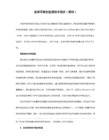
cmd命令大全(第一部分)
winver---------检查Windows版本
wmimgmt.msc----打开windows管理体系结构(WMI)
wupdmgr--------windows更新程序
wscript--------windows脚本宿主设置
sfc.exe--------系统文件检查器
sfc /scannow---windows文件保护
cmd命令大全(第六部分)
tsshutdn-------60秒倒计时关机命令
tourstart------xp简介(安装完成后出现的漫游xp程序)
taskmgr--------任务管理器
mobsync--------同步命令
cmd命令大全(第三部分)
dxdiag---------检查DirectX信息
drwtsn32------ 系统医生
devmgmt.msc--- 设备管理器
dfrg.msc-------磁盘碎片整理程序
diskmgmt.msc---磁盘管理实用程序
netstat -an----(TC)命令检查接口
cmd命令大全(第五部分)
syncapp--------创建一个公文包
sysedit--------系统配置编辑器
sigverif-------文件签名验证程序
sndrec32-------录音机
shrpubw--------创建共享文件夹
eventvwr-------事件查看器
eudcedit-------造字程序
explorer-------打开资源管理器
cmd指令大全

cmd指令大全CMD指令大全。
CMD指令是Windows操作系统中的命令行工具,可以通过CMD来执行各种操作系统指令。
在日常使用中,熟练掌握CMD指令可以帮助我们更高效地管理和操作计算机。
本文将为大家介绍一些常用的CMD指令,希望能够帮助大家更好地利用这一工具。
1. cd。
cd指令用于改变当前目录。
例如,输入“cd C:\Windows”可以切换到Windows目录;输入“cd..”可以返回上一级目录。
2. dir。
dir指令用于列出当前目录中的文件和子目录。
输入“dir”可以列出当前目录下的所有文件和子目录的详细信息。
3. mkdir。
mkdir指令用于创建新的目录。
输入“mkdir NewFolder”可以在当前目录下创建一个名为NewFolder的新目录。
4. del。
del指令用于删除文件。
输入“del FileName.txt”可以删除当前目录下名为FileName的文件。
5. rmdir。
rmdir指令用于删除目录。
输入“rmdir FolderName”可以删除当前目录下名为FolderName的目录。
6. copy。
copy指令用于复制文件。
输入“copy SourceFile.txt TargetFolder”可以将SourceFile.txt文件复制到TargetFolder目录中。
7. move。
move指令用于移动文件。
输入“move SourceFile.txt TargetFolder”可以将SourceFile.txt文件移动到TargetFolder目录中。
8. ren。
ren指令用于重命名文件或目录。
输入“ren OldName.txt NewName.txt”可以将OldName.txt文件重命名为NewName.txt。
9. type。
type指令用于显示文件内容。
输入“type FileName.txt”可以显示FileName.txt 文件的内容。
10. tasklist。
CMD常用命令大全(值得收藏)

CMD常用命令大全(值得收藏) CMD常用命令大全(值得收藏)前言•平常在学校上课忘记带鼠标,触摸板又有点不方便。
cmd 可以解决一大半问题!通过使用窗口命令,实现无鼠标办公!或者你想在朋友面前装个x,不妨运行一下tree •总而言之,cmd命令记一些常用的,还是很有帮助的!一、启动cmd方式1.用户启动,Win+r 输入cmd,Enter2.管理员启动,Win+r 输入cmd,Ctrl+Shift+Enter二、修改背景打开cmd,右击窗口点击属性,可以为cmd命令窗口设置文字与背景样式改成我这种透明、绿色字体是不是酷起来了!(仍万万是壁纸不是shell窗口背景)三、文件夹命令进入文件夹cd D:\typora\file返回上一级cd..跳转到根目录cd \跳转指定路径(假设现在在D:\typora跳转到D:\网页下载)cd D:\网页下载打开文件夹或文件start 文件名字新建文件夹md d:\typora\filemkdir newtest 进入根目录后使用新建空文件cd.> class="token punctuation">.txtcd.> class="token punctuation">.docxcd.> class="token punctuation">.ppttype nul> newtest.txttype nul>.txt新建非空文件echo 文件中的内容>new.txt删除文件(如果是del 文件夹A是删除文件夹A内的所有带后缀的文件,若文件夹A中有文件夹B,文件夹B不会被修改)del class="token punctuation">.txt删除指定后缀的文件del*.txtdel*.docx删除名为file的空文件夹rd file删除名为file的文件夹rd/s D:\file删除file文件夹下的所有文件rd file /s生成目录树,在文件少一些的路径尝试。
cmd命令使用方法

cmd命令使用方法CMD(命令提示符)是Windows操作系统中的命令行工具,通过输入不同的命令可以完成各种系统管理和操作任务。
本文将详细介绍CMD的常用命令和使用方法。
一、CMD基本操作1. 打开CMD窗口:点击"开始"按钮,然后在框中输入"cmd",并按下"Enter"键即可打开CMD窗口。
2.CMD命令的基本语法:命令[参数][选项]命令是指要执行的具体任务,参数是命令的附加信息,选项用于更改命令的默认行为。
3.CMD的快捷键:- Ctrl+C:中断当前正在执行的命令。
- Ctrl+V:粘贴从剪贴板复制的文本内容。
- Ctrl+A:选择整个命令行文本。
- Ctrl+←和Ctrl+→:按单词移动光标。
二、CMD常用命令1.目录和文件操作命令:- cd:改变当前目录。
- dir:列出当前目录中的文件和子目录。
- md:创建一个新目录。
- rd:删除一个空目录。
- del:删除文件。
- copy:复制文件或目录。
- move:移动文件或目录。
- rename:重命名文件或目录。
2.系统信息和配置命令:- systeminfo:显示计算机的详细配置信息。
- ipconfig:显示当前网络配置信息。
- ping:测试与目标主机的连通性。
- tasklist:列出所有正在运行的进程。
- shutdown:关闭电脑或重启电脑。
3.网络相关命令:- ping:测试与目标主机的连通性。
- ipconfig:显示当前网络配置信息。
- tracert:显示数据包在网络上的传输路径。
- netstat:显示计算机当前的活动网络连接。
- nslookup:查询域名的IP地址。
4.文本文件处理命令:- type:显示文本文件的内容。
- find:在文本文件中查找指定的字符串。
- more:逐页显示文本文件的内容。
- sort:对文本文件中的文本进行排序。
- findstr:根据指定的字符串查找文本。
常用的Windows CMD命令及其功能介绍

常用的Windows CMD命令及其功能介绍Windows命令提示符(CMD)是Windows操作系统中的一个重要工具,可以通过CMD命令来执行各种系统操作和管理任务。
本文将介绍一些常用的Windows CMD命令及其功能,帮助读者更好地了解和使用CMD。
1. dir:显示当前目录中的文件和子目录。
dir命令可以列出当前目录中的文件和子目录的详细信息,包括文件名、大小、创建日期和时间等。
使用dir命令可以快速查看当前目录中的文件和子目录,帮助用户更好地管理文件。
2. cd:改变当前目录。
cd命令用于改变当前所在的目录。
通过输入cd命令,后面跟上目标目录的路径,可以快速切换到指定目录。
例如,输入cd C:\Windows\System32可以进入System32目录。
3. mkdir:创建新目录。
mkdir命令用于创建新的目录。
通过输入mkdir命令,后面跟上目录的路径,可以在指定位置创建新的目录。
例如,输入mkdir C:\NewFolder可以在C盘根目录下创建名为NewFolder的新目录。
4. copy:复制文件。
copy命令用于复制文件。
通过输入copy命令,后面跟上源文件和目标文件的路径,可以将源文件复制到指定位置。
例如,输入copy C:\File1.txt D:\可以将C盘根目录下的File1.txt文件复制到D盘。
5. del:删除文件。
del命令用于删除文件。
通过输入del命令,后面跟上要删除的文件路径,可以将指定文件删除。
例如,输入del C:\File1.txt可以删除C盘根目录下的File1.txt文件。
6. ren:重命名文件。
ren命令用于重命名文件。
通过输入ren命令,后面跟上原文件名和新文件名的路径,可以将指定文件重命名。
例如,输入ren C:\File1.txt File2.txt可以将C盘根目录下的File1.txt文件重命名为File2.txt。
7. tasklist:显示当前运行的进程。
CMD命令大全
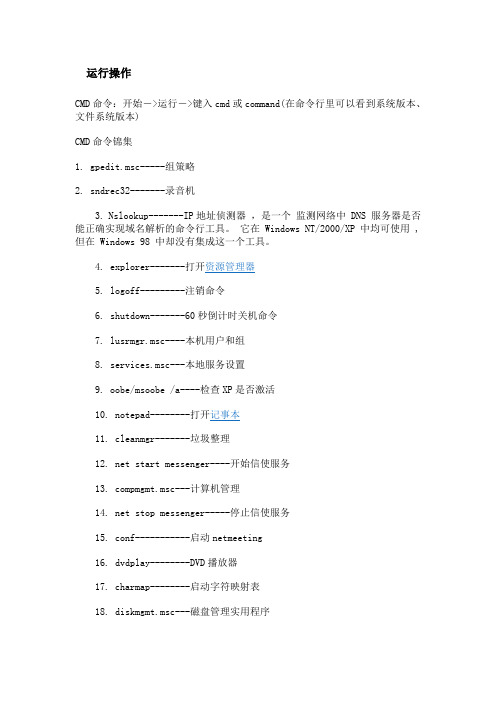
运行操作CMD命令:开始->运行->键入cmd或command(在命令行里可以看到系统版本、文件系统版本)CMD命令锦集1. gpedit.msc-----组策略2. sndrec32-------录音机3. Nslookup-------IP地址侦测器,是一个监测网络中 DNS 服务器是否能正确实现域名解析的命令行工具。
它在 Windows NT/2000/XP 中均可使用 , 但在 Windows 98 中却没有集成这一个工具。
4. explorer-------打开资源管理器5. logoff---------注销命令6. shutdown-------60秒倒计时关机命令7. lusrmgr.msc----本机用户和组8. services.msc---本地服务设置9. oobe/msoobe /a----检查XP是否激活10. notepad--------打开记事本11. cleanmgr-------垃圾整理12. net start messenger----开始信使服务13. compmgmt.msc---计算机管理14. net stop messenger-----停止信使服务15. conf-----------启动netmeeting16. dvdplay--------DVD播放器17. charmap--------启动字符映射表18. diskmgmt.msc---磁盘管理实用程序19. calc-----------启动计算器20. dfrg.msc-------磁盘碎片整理程序21. chkdsk.exe-----Chkdsk磁盘检查22. devmgmt.msc--- 设备管理器23. regsvr32 /u *.dll----停止dll文件运行24. drwtsn32------ 系统医生25. rononce -p----15秒关机26. dxdiag---------检查DirectX信息27. regedt32-------注册表编辑器28. Msconfig.exe---系统配置实用程序29. rsop.msc-------组策略结果集30. mem.exe--------显示内存使用情况31. regedit.exe----注册表32. winchat--------XP自带局域网聊天33. progman--------程序管理器34. winmsd---------系统信息35. perfmon.msc----计算机性能监测程序36. winver---------检查Windows版本37. sfc /scannow-----扫描错误并复原38. taskmgr-----任务管理器(2000/xp/200340. wmimgmt.msc----打开windows管理体系结构(WMI)41. wupdmgr--------windows更新程序42. wscript--------windows脚本宿主设置43. write----------写字板45. wiaacmgr-------扫描仪和照相机向导46. winchat--------XP自带局域网聊天49. mplayer2-------简易widnows media player50. mspaint--------画图板51. mstsc----------远程桌面连接53. magnify--------放大镜实用程序54. mmc------------打开控制台55. mobsync--------同步命令57. iexpress-------木马捆绑工具,系统自带58. fsmgmt.msc-----共享文件夹管理器59. utilman--------辅助工具管理器61. dcomcnfg-------打开系统组件服务62. ddeshare-------打开DDE共享设置110. osk------------打开屏幕键盘111. odbcad32-------ODBC数据源管理器112. oobe/msoobe /a----检查XP是否激活68. ntbackup-------系统备份和还原69. narrator-------屏幕“讲述人”70. ntmsmgr.msc----移动存储管理器71. ntmsoprq.msc---移动存储管理员操作请求72. netstat -an----(TC)命令检查接口73. syncapp--------创建一个公文包74. sysedit--------系统配置编辑器75. sigverif-------文件签名验证程序76. ciadv.msc------索引服务程序77. shrpubw--------创建共享文件夹78. secpol.msc-----本地安全策略79. syskey---------系统加密,一旦加密就不能解开,保护windows xp 系统的双重密码80. services.msc---本地服务设置81. Sndvol32-------音量控制程序82. sfc.exe--------系统文件检查器83. sfc /scannow---windows文件保护84. ciadv.msc------索引服务程序85. tourstart------xp简介(安装完成后出现的漫游xp程序)86. taskmgr--------任务管理器87. eventvwr-------事件查看器88. eudcedit-------造字程序89. compmgmt.msc---计算机管理90. packager-------对象包装程序91. perfmon.msc----计算机性能监测程序92. charmap--------启动字符映射表93. cliconfg-------SQL SERVER 客户端网络实用程序94. Clipbrd--------剪贴板查看器95. conf-----------启动netmeeting96. certmgr.msc----证书管理实用程序97. regsvr32 /u *.dll----停止dll文件运行98. regsvr32 /u zipfldr.dll------取消ZIP支持99. cmd.exe--------CMD命令提示符操作详解net use ipipc$ " " /user:" " 建立IPC空链接net use ipipc$ "密码" /user:"用户名" 建立IPC非空链接net use h: ipc$ "密码" /user:"用户名" 直接登陆后映射对方C:到本地为H:net use h: ipc$ 登陆后映射对方C:到本地为H:net use ipipc$ /del 删除IPC链接net use h: /del 删除映射对方到本地的为H:的映射net user 用户名密码/add 建立用户net user guest /active:yes 激活guest用户net user 查看有哪些用户net user 帐户名查看帐户的属性net localgroup administrators 用户名 /add 把“用户”添加到管理员中使其具有管理员权限net start 查看开启了哪些服务net start 服务名开启服务;(如:net start telnet, net start schedule)net stop 服务名停止某服务net time 目标ip 查看对方时间net time 目标ip /set 设置本地计算机时间与“目标IP”主机的时间同步,加上参数/yes可取消确认信息net view 查看本地局域网内开启了哪些共享net view ip 查看对方局域网内开启了哪些共享net config 显示系统网络设置net logoff 断开连接的共享net pause 服务名暂停某服务net send ip "文本信息" 向对方发信息net ver 局域网内正在使用的网络连接类型和信息net share 查看本地开启的共享net share ipc$ 开启ipc$共享net share ipc$ /del 删除ipc$共享net share c$ /del 删除C:共享net user guest 12345 用guest用户登陆后用将密码改为12345net password 密码更改系统登陆密码netstat -a 查看开启了哪些端口,常用netstat -annetstat -n 查看端口的网络连接情况,常用netstat -annetstat -v 查看正在进行的工作netstat -p 协议名例:netstat -p tcq/ip 查看某协议使用情况netstat -s 查看正在使用的所有协议使用情况nbtstat -A ip 对方136到139其中一个端口开了的话,就可查看对方最近登陆的用户名tracert -参数 ip(或计算机名) 跟踪路由(数据包),参数:“-w数字”用于设置超时间隔。
CMD命令大全

diskperf.exe 磁盘性能计数器
dmremote.exe 磁盘管理服务的一部分 (XP不可用)
doskey.exe 命令行创建宏
dosx.exe DOS扩展
dplaysvr.exe 直接运行帮助 (XP不可用)
drwatson.exe 华生医生错误检测
Clipbrd 剪贴板查看器
C:boot.ini 打开启动菜单
compact.exe 显示或改变NTFS分区上文件的压缩状态
conime.exe IME控制台
control.exe 控制面板
convert.exe NTFS 转换文件系统到NTFS
convlog.exe 转换IIS日志文件格式到NCSA格式
mmc 打开控制台
mobsync 同步命令
dxdiag 检查directx信息
drwtsn32 系统医生
devmgmt.msc 设备管理器
dfrg.msc 磁盘碎片整理程序
diskmgmt.msc 磁盘管理实用程序
dcomcnfg 打开系统组件服务
ddeshare 打开dde共享设置
cprofile.exe 转换显示模式
cscript.exe 较本宿主版本
csrss.exe 客户服务器Runtime进程 (XP不可用)
csvde.exe 格式转换程序 (XP不可用)
dcpromo 活动目录安装(XP不可用)
drwtsn32 系统医生
diskmgmt.msc 磁盘管理器(和PowerQuest PartitionMagic 8.0)
fontview.exe 显示字体文件中的字体
电脑cmd命令大全
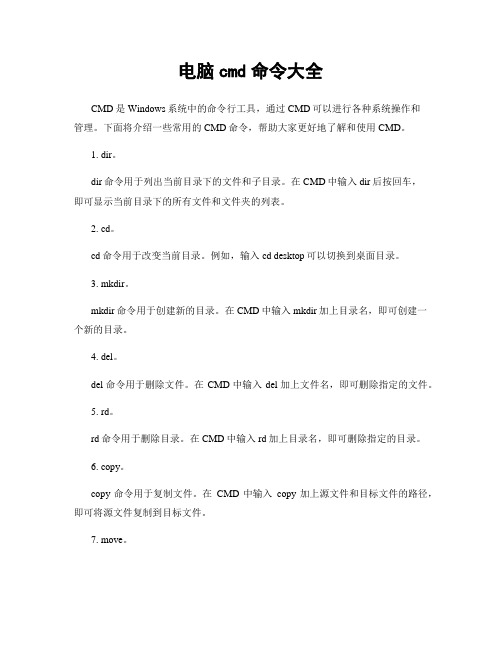
电脑cmd命令大全CMD是Windows系统中的命令行工具,通过CMD可以进行各种系统操作和管理。
下面将介绍一些常用的CMD命令,帮助大家更好地了解和使用CMD。
1. dir。
dir命令用于列出当前目录下的文件和子目录。
在CMD中输入dir后按回车,即可显示当前目录下的所有文件和文件夹的列表。
2. cd。
cd命令用于改变当前目录。
例如,输入cd desktop可以切换到桌面目录。
3. mkdir。
mkdir命令用于创建新的目录。
在CMD中输入mkdir加上目录名,即可创建一个新的目录。
4. del。
del命令用于删除文件。
在CMD中输入del加上文件名,即可删除指定的文件。
5. rd。
rd命令用于删除目录。
在CMD中输入rd加上目录名,即可删除指定的目录。
6. copy。
copy命令用于复制文件。
在CMD中输入copy加上源文件和目标文件的路径,即可将源文件复制到目标文件。
7. move。
move命令用于移动文件。
在CMD中输入move加上源文件和目标文件的路径,即可将源文件移动到目标文件。
8. ren。
ren命令用于重命名文件。
在CMD中输入ren加上原文件名和新文件名,即可将文件重命名。
9. type。
type命令用于显示文件的内容。
在CMD中输入type加上文件名,即可显示文件的内容。
10. tasklist。
tasklist命令用于显示当前运行的进程列表。
在CMD中输入tasklist后按回车,即可显示当前系统中正在运行的进程列表。
11. taskkill。
taskkill命令用于结束指定的进程。
在CMD中输入taskkill加上进程ID,即可结束指定的进程。
12. ipconfig。
ipconfig命令用于显示当前网络配置信息。
在CMD中输入ipconfig后按回车,即可显示当前网络配置信息,包括IP地址、子网掩码、网关等。
13. ping。
ping命令用于测试网络连接。
在CMD中输入ping加上目标主机的IP地址或域名,即可测试与目标主机的网络连接情况。
cmd指令大全
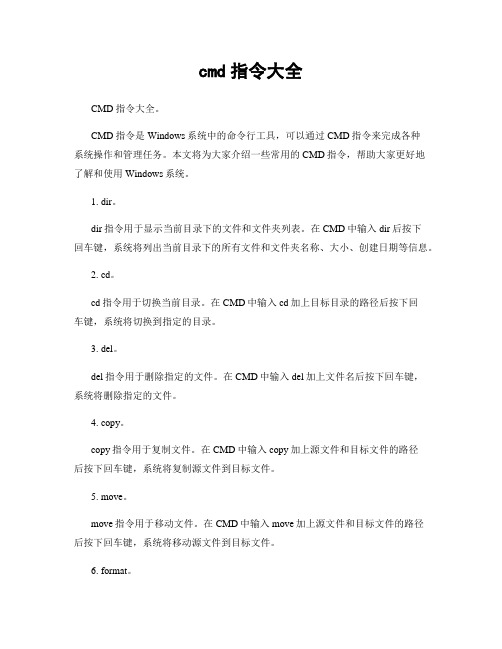
cmd指令大全CMD指令大全。
CMD指令是Windows系统中的命令行工具,可以通过CMD指令来完成各种系统操作和管理任务。
本文将为大家介绍一些常用的CMD指令,帮助大家更好地了解和使用Windows系统。
1. dir。
dir指令用于显示当前目录下的文件和文件夹列表。
在CMD中输入dir后按下回车键,系统将列出当前目录下的所有文件和文件夹名称、大小、创建日期等信息。
2. cd。
cd指令用于切换当前目录。
在CMD中输入cd加上目标目录的路径后按下回车键,系统将切换到指定的目录。
3. del。
del指令用于删除指定的文件。
在CMD中输入del加上文件名后按下回车键,系统将删除指定的文件。
4. copy。
copy指令用于复制文件。
在CMD中输入copy加上源文件和目标文件的路径后按下回车键,系统将复制源文件到目标文件。
5. move。
move指令用于移动文件。
在CMD中输入move加上源文件和目标文件的路径后按下回车键,系统将移动源文件到目标文件。
6. format。
format指令用于格式化磁盘。
在CMD中输入format加上磁盘盘符后按下回车键,系统将格式化指定的磁盘。
7. ipconfig。
ipconfig指令用于显示当前系统的网络配置信息。
在CMD中输入ipconfig后按下回车键,系统将显示当前系统的IP地址、子网掩码、网关等信息。
8. ping。
ping指令用于测试网络连接。
在CMD中输入ping加上目标主机的IP地址或域名后按下回车键,系统将发送数据包到目标主机并显示通信状态。
9. tasklist。
tasklist指令用于显示当前系统的进程列表。
在CMD中输入tasklist后按下回车键,系统将列出当前系统中所有正在运行的进程。
10. shutdown。
shutdown指令用于关闭或重启计算机。
在CMD中输入shutdown加上参数后按下回车键,系统将按照指定的参数关闭或重启计算机。
11. netstat。
WindowsCMD命令大全
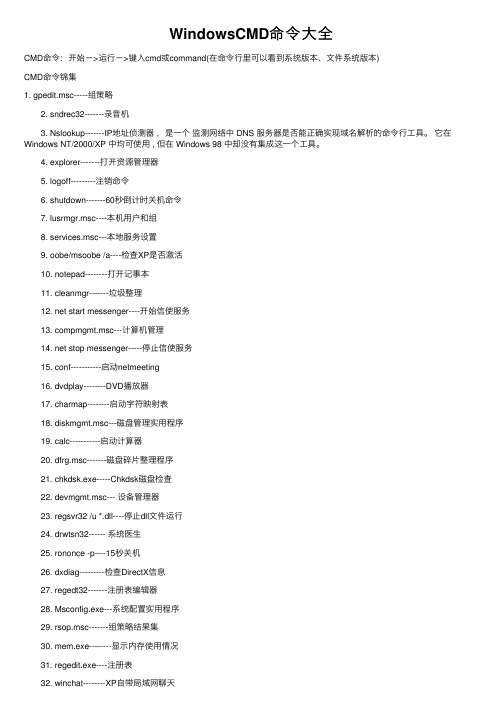
WindowsCMD命令⼤全CMD命令:开始->运⾏->键⼊cmd或command(在命令⾏⾥可以看到系统版本、⽂件系统版本)CMD命令锦集1. gpedit.msc-----组策略 2. sndrec32-------录⾳机 3. Nslookup-------IP地址侦测器,是⼀个监测⽹络中 DNS 服务器是否能正确实现域名解析的命令⾏⼯具。
它在Windows NT/2000/XP 中均可使⽤ , 但在 Windows 98 中却没有集成这⼀个⼯具。
4. explorer-------打开资源管理器 5. logoff---------注销命令 6. shutdown-------60秒倒计时关机命令 7. lusrmgr.msc----本机⽤户和组 8. services.msc---本地服务设置 9. oobe/msoobe /a----检查XP是否激活 10. notepad--------打开记事本 11. cleanmgr-------垃圾整理 12. net start messenger----开始信使服务 13. compmgmt.msc---计算机管理 14. net stop messenger-----停⽌信使服务 15. conf-----------启动netmeeting 16. dvdplay--------DVD播放器 17. charmap--------启动字符映射表 18. diskmgmt.msc---磁盘管理实⽤程序 19. calc-----------启动计算器 20. dfrg.msc-------磁盘碎⽚整理程序 21. chkdsk.exe-----Chkdsk磁盘检查 22. devmgmt.msc--- 设备管理器 23. regsvr32 /u *.dll----停⽌dll⽂件运⾏ 24. drwtsn32------ 系统医⽣ 25. rononce -p----15秒关机 26. dxdiag---------检查DirectX信息 27. regedt32-------注册表编辑器 28. Msconfig.exe---系统配置实⽤程序 29. rsop.msc-------组策略结果集 30. mem.exe--------显⽰内存使⽤情况 31. regedit.exe----注册表 32. winchat--------XP⾃带局域⽹聊天 33. progman--------程序管理器 34. winmsd---------系统信息 35. perfmon.msc----计算机性能监测程序 36. winver---------检查Windows版本 37. sfc /scannow-----扫描错误并复原 38. taskmgr-----任务管理器(2000/xp/2003 40. wmimgmt.msc----打开windows管理体系结构(WMI) 41. wupdmgr--------windows更新程序 42. wscript--------windows脚本宿主设置 43. write----------写字板 45. wiaacmgr-------扫描仪和照相机向导 46. winchat--------XP⾃带局域⽹聊天 49. mplayer2-------简易widnows media player 50. mspaint--------画图板 51. mstsc----------远程桌⾯连接 53. magnify--------放⼤镜实⽤程序 54. mmc------------打开控制台 55. mobsync--------同步命令 57. iexpress-------⽊马捆绑⼯具,系统⾃带 58. fsmgmt.msc-----共享⽂件夹管理器 59. utilman--------辅助⼯具管理器 61. dcomcnfg-------打开系统组件服务 62. ddeshare-------打开DDE共享设置 110. osk------------打开屏幕键盘 111. odbcad32-------ODBC数据源管理器 112. oobe/msoobe /a----检查XP是否激活 68. ntbackup-------系统备份和还原 69. narrator-------屏幕“讲述⼈” 70. ntmsmgr.msc----移动存储管理器 71. ntmsoprq.msc---移动存储管理员操作请求 72. netstat -an----(TC)命令检查接⼝ 73. syncapp--------创建⼀个公⽂包 74. sysedit--------系统配置编辑器 75. sigverif-------⽂件签名验证程序 76. ciadv.msc------索引服务程序 77. shrpubw--------创建共享⽂件夹 78. secpol.msc-----本地安全策略 79. syskey---------系统加密,⼀旦加密就不能解开,保护windows xp系统的双重密码 80. services.msc---本地服务设置 81. Sndvol32-------⾳量控制程序 82. sfc.exe--------系统⽂件检查器 83. sfc /scannow---windows⽂件保护 84. ciadv.msc------索引服务程序 85. tourstart------xp简介(安装完成后出现的漫游xp程序) 86. taskmgr--------任务管理器 87. eventvwr-------事件查看器 88. eudcedit-------造字程序 89. compmgmt.msc---计算机管理 90. packager-------对象包装程序 91. perfmon.msc----计算机性能监测程序 92. charmap--------启动字符映射表 93. cliconfg-------SQL SERVER 客户端⽹络实⽤程序 94. Clipbrd--------剪贴板查看器 95. conf-----------启动netmeeting 96. certmgr.msc----证书管理实⽤程序 97. regsvr32 /u *.dll----停⽌dll⽂件运⾏ 98. regsvr32 /u zipfldr.dll------取消ZIP⽀持 99. cmd.exe--------CMD命令提⽰符操作详解 net use ipipc$ " " /user:" " 建⽴IPC空链接 net use ipipc$ "密码" /user:"⽤户名" 建⽴IPC⾮空链接 net use h: ipc$ "密码" /user:"⽤户名" 直接登陆后映射对⽅C:到本地为H: net use h: ipc$ 登陆后映射对⽅C:到本地为H: net use ipipc$ /del 删除IPC链接 net use h: /del 删除映射对⽅到本地的为H:的映射 net user ⽤户名 密码 /add 建⽴⽤户 net user guest /active:yes 激活guest⽤户 net user 查看有哪些⽤户 net user 帐户名查看帐户的属性 net localgroup administrators ⽤户名 /add 把“⽤户”添加到管理员中使其具有管理员权限 net start 查看开启了哪些服务 net start 服务名 开启服务;(如:net start telnet, net start schedule) net stop 服务名停⽌某服务 net time ⽬标ip 查看对⽅时间 net time ⽬标ip /set 设置本地计算机时间与“⽬标IP”主机的时间同步,加上参数/yes可取消确认信息 net view 查看本地局域⽹内开启了哪些共享 net view ip 查看对⽅局域⽹内开启了哪些共享 net config 显⽰系统⽹络设置 net logoff 断开连接的共享 net pause 服务名暂停某服务 net send ip "⽂本信息" 向对⽅发信息 net ver 局域⽹内正在使⽤的⽹络连接类型和信息 net share 查看本地开启的共享 net share ipc$ 开启ipc$共享 net share ipc$ /del 删除ipc$共享 net share c$ /del 删除C:共享 net user guest 12345 ⽤guest⽤户登陆后⽤将密码改为12345 net password 密码更改系统登陆密码 netstat -a 查看开启了哪些端⼝,常⽤netstat -an netstat -n 查看端⼝的⽹络连接情况,常⽤netstat -an netstat -v 查看正在进⾏的⼯作 netstat -p 协议名例:netstat -p tcq/ip 查看某协议使⽤情况 netstat -s 查看正在使⽤的所有协议使⽤情况 nbtstat -A ip 对⽅136到139其中⼀个端⼝开了的话,就可查看对⽅最近登陆的⽤户名 tracert -参数 ip(或计算机名) 跟踪路由(数据包),参数:“-w数字”⽤于设置超时间隔。
CMD操作命令大全

CMD操作命令大全1. dir:列出当前目录中的文件和文件夹2. cd:切换当前目录3. md:创建新的文件夹4. rd:删除文件夹5. del:删除文件6. copy:复制文件7. move:移动文件8. ren:重命名文件9. type:显示文件内容10. cls:清屏11. help:显示帮助信息12. exit:退出CMD命令行13. format:格式化磁盘14. chkdsk:检查磁盘错误15. tasklist:列出正在运行的进程16. taskkill:终止运行中的进程17. netstat:显示网络连接和端口信息18. ipconfig:显示网络配置信息19. ping:测试与目标主机的网络连接状态20. tracert:跟踪数据包在网络中的路径21. nslookup:查询域名解析信息22. net user:管理用户账户23. net localgroup:管理本地组24. net share:管理共享文件夹25. net use:管理网络驱动器映射26. net view:列出网络资源27. net start:启动服务28. net stop:停止服务30. attrib:修改文件属性31. systeminfo:显示系统信息32. taskmgr:打开任务管理器33. msconfig:配置系统启动项34. sfc /scannow:扫描和修复系统文件35. powercfg:配置电源选项36. defrag:对磁盘进行碎片整理37. shutdown:关闭或重启计算机38. ipconfig /flushdns:清空DNS缓存39. tracert –d :跟踪数据包路径(不解析IP)40. gpupdate /force:强制更新组策略41. diskpart:磁盘分区管理42. cipher:加密或解密文件43. driverquery:查询已安装的驱动程序44. bcdedit:配置Windows启动选项46. find:查找指定文本47. findstr:匹配指定模式的文本48. tasklist /svc:列出进程并显示其服务49. taskkill /f:强制终止进程50. sc:管理和配置Windows服务51. netsh:配置网络参数52. nbtstat:显示NetBIOS信息53. arp:查看和修改ARP缓存56. fc:比较两个文件或两个集合的内容57. xcopy:复制文件和文件夹,支持复制子目录和文件属性58. rd /s:删除文件夹及其所有子文件夹和文件59. sort:对文件行进行排序60. more:按页显示文件内容这只是CMD操作命令的一小部分,还有很多其他命令可用。
CMD常用命令大全
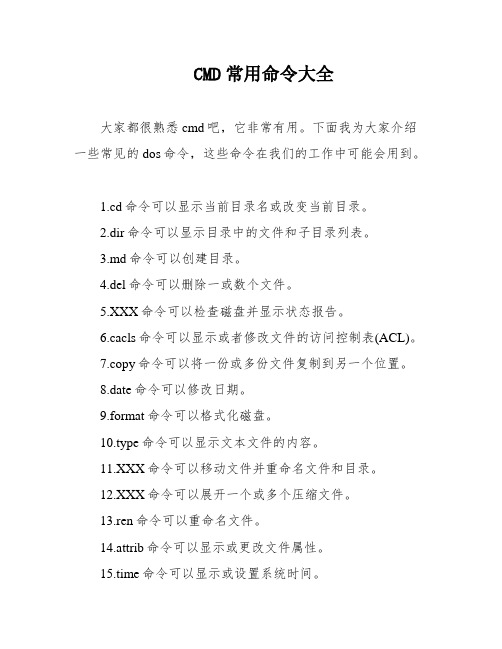
CMD常用命令大全大家都很熟悉cmd吧,它非常有用。
下面我为大家介绍一些常见的dos命令,这些命令在我们的工作中可能会用到。
1.cd命令可以显示当前目录名或改变当前目录。
2.dir命令可以显示目录中的文件和子目录列表。
3.md命令可以创建目录。
4.del命令可以删除一或数个文件。
5.XXX命令可以检查磁盘并显示状态报告。
6.cacls命令可以显示或者修改文件的访问控制表(ACL)。
7.copy命令可以将一份或多份文件复制到另一个位置。
8.date命令可以修改日期。
9.format命令可以格式化磁盘。
10.type命令可以显示文本文件的内容。
11.XXX命令可以移动文件并重命名文件和目录。
12.XXX命令可以展开一个或多个压缩文件。
13.ren命令可以重命名文件。
14.attrib命令可以显示或更改文件属性。
15.time命令可以显示或设置系统时间。
16.at命令可以安排在特定日期和时间运行命令和程序。
要使用AT命令,计划服务必须已在运行中。
命令可以进行多种操作,比如用户管理、时间管理、使用情况管理等。
stat命令可以显示协议统计和当前tcp/ip连接。
19.nbtstat命令可以基于NBT(net s over tcp/ip)的协议统计和当前tcp/ip连接。
20.route命令可以操作和查看网络路由表。
21.ping命令可以测试网络连接。
22.nslookup命令可以进行域名查找。
23.edit命令可以在命令行下进行文本编辑。
24.XXX命令是一个强大的命令行下修改tcp/ip配置的工具。
25.fdisk命令可以进行硬盘分区。
除此之外,还有许多其他的命令,比如attrib、ctty、defrag、doskey、debug、emm386、fc、lh/loadhigh、more、prompt、set、smartdrv、setver、subst、vol、xcopy等等。
这些命令可以用来设置文件属性、改变控制设备、磁盘碎片整理、调用和建立DOS宏命令、程序调试命令、扩展内存管理、文件比较、将程序装入高端内存、移动文件、改目录名、分屏显示、设置提示符、设置环境变量、设置磁盘加速器、设置版本、路径替换、显示指定的磁盘卷标号、拷贝目录和文件等等。
电脑运行cmd命令大全
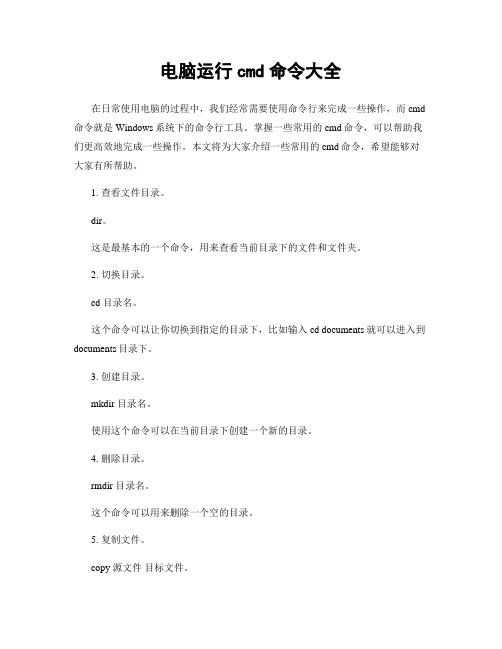
电脑运行cmd命令大全在日常使用电脑的过程中,我们经常需要使用命令行来完成一些操作,而cmd 命令就是Windows系统下的命令行工具。
掌握一些常用的cmd命令,可以帮助我们更高效地完成一些操作。
本文将为大家介绍一些常用的cmd命令,希望能够对大家有所帮助。
1. 查看文件目录。
dir。
这是最基本的一个命令,用来查看当前目录下的文件和文件夹。
2. 切换目录。
cd 目录名。
这个命令可以让你切换到指定的目录下,比如输入cd documents就可以进入到documents目录下。
3. 创建目录。
mkdir 目录名。
使用这个命令可以在当前目录下创建一个新的目录。
4. 删除目录。
rmdir 目录名。
这个命令可以用来删除一个空的目录。
5. 复制文件。
copy 源文件目标文件。
这个命令可以将源文件复制到目标文件中。
6. 移动文件。
move 源文件目标文件。
使用这个命令可以将源文件移动到目标文件中。
7. 删除文件。
del 文件名。
这个命令可以用来删除指定的文件。
8. 清空屏幕。
cls。
使用这个命令可以清空命令行窗口的内容,让界面变得更加整洁。
9. 查看IP地址。
ipconfig。
这个命令可以显示当前系统的网络配置信息,包括IP地址、子网掩码、网关等。
10. 关机。
shutdown -s。
这个命令可以让电脑立即关机。
11. 重启。
shutdown -r。
使用这个命令可以让电脑立即重启。
12. 注销。
shutdown -l。
这个命令可以让当前用户注销登录。
13. 查看系统信息。
systeminfo。
这个命令可以显示当前系统的详细信息,包括操作系统版本、安装日期、注册用户等。
14. 查看进程。
tasklist。
使用这个命令可以显示当前系统正在运行的进程列表。
15. 结束进程。
taskkill /F /IM 进程名。
这个命令可以强制结束指定的进程。
16. 查看磁盘空间。
wmic logicaldisk get size,freespace,caption。
- 1、下载文档前请自行甄别文档内容的完整性,平台不提供额外的编辑、内容补充、找答案等附加服务。
- 2、"仅部分预览"的文档,不可在线预览部分如存在完整性等问题,可反馈申请退款(可完整预览的文档不适用该条件!)。
- 3、如文档侵犯您的权益,请联系客服反馈,我们会尽快为您处理(人工客服工作时间:9:00-18:30)。
4Windows cmd常用命令:cd 改变当前目录sys 制作DOS系统盘deltree 删除目录树dir 列文件名diskcopy 复制磁盘edit 文本编辑format 格式化磁盘md 建立子目录mem 查看内存状况type 显示文件内容rd 删除目录ren 改变文件名cls 清屏Windows下的命令行〔适用场合〕屏幕上太乱了,或是屏幕上出现乱码了,清除屏幕上显示内容但不影响电脑内部任何信息〔用法〕cls 回车move 移动文件,改目录名〔适用场合〕移动文件到别的目录〔用法〕move [文件名] [目录] 移动文件至新目录下move [目录名] [目录名] 改目录名〔例子〕c:\>move c:\autoexec.bat c:\old移动autoexec.bat文件至old目录下c:\>move c:\config.sys c:\old移动config.sys文件至old目录下more 分屏显示〔适用场合〕当输出很多一屏显示不下时采用,几乎适合所有命令,尤其是type等命令时很有用。
使用more时磁盘不能有写保护,也不适合光驱。
〔用法〕type [文件名] | more 分屏显示文件内容more < [文件名] 分屏显示文件内容〔例子〕C:\>type msdos.w40 | morexcopy 拷贝目录和文件〔适用场合〕在进行连同子目录一起拷贝时很有用,在拷贝大量文件时比COPY命令要快得多〔用法〕xcopy [文件名] [目录] 将指定文件拷贝到指定目录xcopy [源目录] [目的目录] 将源目录连子目录拷到目的目录下xcopy *.* [目录] /s 将文件与非空子目录拷贝到指定目录其它常用参数还有:v 拷贝后校验,会影响速度e 与s 相似,但即使子目录是空的也会拷贝4.1help 帮助〔适用场合〕当想具体了解DOS命令的使用方法时使用〔用法〕help 提供所有DOS命令帮助help [DOS命令] 提供有关命令的帮助如果你只大致记得某个命令,可以在提示符后直接输入help命令,然后将出现下面的画面:attrib 设置文件属性〔适用场合〕想对文件做较特殊的处理时〔用法〕attrib 显示所有文件的属性attrib +r或-r [文件名] 设置文件属性是否为只读attrib +h或-h [文件名] 设置文件属性是否隐含attrib +s或-s [文件名] 设置文件属性是否为系统文件attrib +a或-a [文件名] 设置文件属性是否为归档文件attrib /s 设置包括子目录的文件在内的文件属性〔例子〕C:\TEST>attrib +r wina20.386C:\>attrib +h *.* /s 隐含所有文件date 显示及修改日期〔适用场合〕想知道或修改时间和日期〔用法〕date 显示和改变当前日期〔例子〕C:\>date 09-20-1996 将日期改为1996年9月20日C:\>dateCurrent date is Tue 08-20-1996Enter new date (mm-dd-yy):09-20-1996按月-日-年的顺序修改当前日期直接按回车键忽略修改日期4.2label 设置卷标号〔适用场合〕用来为磁盘做个标记〔用法〕label 显示磁盘卷标label [盘符] [卷标名] 设定指定盘的卷标〔例子〕C:\>labelVolume in drive C is WANGVolume Serial Number is 2116-1DD0volume label (11 characters,Enter for none)?可以输入卷标,直接回车后Delete current volume label (Y/N)?按y删除旧卷标,按n不更改4.3defrag磁盘碎片整理〔适用场合〕磁盘读写次数很多,或磁盘使用时间很长了,可能需要使用这条命令整理磁盘。
磁盘碎片并不是指磁盘坏了,而只是由于多次的拷贝和删除文件后,磁盘使用会很不连贯,致使速度变慢。
〔用法〕1. C:\>defrag⒉选择要整理的磁盘⒊电脑分析磁盘状况,然后告诉我们磁盘有多少需整理。
按Esc键⒋选择Optimization Method(磁盘优化方法),选择"全部优化"或"仅优化文件"⒌选择Begin Optimization 开始整理⒍整理完后,按回车键⒎按Esc退出。
4.4doskey 调用和建立DOS宏命令〔适用场合〕经常需要输入重复的命令时,有非常大的用处〔用法〕doskey将doskey驻留内存,开辟出缓冲区,以后输入的命令都将保存在缓冲区中,可以随时调用doskey [宏命令名]=[命令名]将宏命令定义为命令,以后输入宏命令,电脑就会执行相应的命令doskey /reinstall 重新安装doskeydoskey /bufsize= 设置缓冲区的大小doskey /macros 显示所有doskey宏doskey /history显示内存中所有命令doskey /insert|overstrike 设置新键入的字符是否覆盖旧的字符〔例子〕C:\>DOSKEYC:\>dirC:\>copy C:\temp\*.* a:C:\>del c:\temp\*.*C:\>copy b:\*.* c:\temp上述四条命令都已被保存,用光标控制键的上下可以依次选择使用或修改,也可以用F7键列出保存的所有命令C:\>doskey di=dir/w/p 定义di为宏命令,意思是执行dir/w/p4.5fdisk硬盘分区〔建议〕只有硬盘被很厉害的病毒感染时,或是一块新硬盘才需要分区,最好请懂行的人指导。
硬盘都需经过低级格式化,分区,格式化三个步骤才可使用,成品电脑内的硬盘都已经做过这些加工了。
〔用法〕输入fdisk后按回车即可进入提示界面emm386 扩展内存管理〔建议〕这条命令比较复杂,在第五章中系统配置里将详细介绍lh/loadhigh 将程序装入高端内存〔适用场合〕这条命令一般用在autoexec.bat中,当有些软件需要的基本内存很大时,它会有用〔用法〕lh [程序]将程序装入高端内存使用此命令时,config.sys文件中需有下面两条语句。
device=emm386.exe dos=umblh [程序] /l:区号将程序装入指定的umb区lh /s 一般是由memmaker专用〔例子〕C:\MOUSE\>lh mouse 将鼠标驱动程序装入高端内存4.6memmaker内存优化管理〔适用场合〕这个命令现在已经很少用了,在DOS流行时,想玩游戏可少不了它,它可以腾出许多基本内存供游戏使用,只需安装一次即可〔用法〕1. C:\>memmaker⒉回车继续,F3退出⒊选择手动安装和自动安装,直接回车表示自动安装(回车得了)⒋选择是否有程序需要扩充内存,可用空格键选择,Yes表示需要,No不需要,按回车键即可。
⒌程序自动检测硬盘内是否安装了WINDOWS⒍软驱中若有软盘则应将其取出,然后按回车键,电脑将重新起动两次,不要中断,只需按回车键。
(其实很简单,一直按回车键就行了,呵呵)4.7msd 系统检测〔适用场合〕用于检查系统信息〔用法〕1. C:\>msd 回车后可见到如下画面,在每个选项旁边加了注解,表示该按钮的功用2. 选择需查询的项目,比如选第一个Computer,将会弹出一个对话框显示电脑的一些基本信息。
你可以试试其他的选项,看看有什么用。
⒊按Alt+F键激活下拉菜单后,选择"Exit"项退出。
4.8undelete 恢复被删除的文件〔适用场合〕当不小心删错了文件时,它可以用得上。
Windows删除文件时,只是将文件从分配表中去除,在磁盘存储区内将文件名的第一个字母删除,文件内容并未马上从磁盘中删除,所以能恢复。
〔用法〕undelete 恢复已删除的文件undelete /all 恢复文件且不再询问是否恢复,以任意字符的顺序为第一个字母来恢复文件undelete /list 列可恢复的文件名undelete /s 可将undelete驻留内存,但几乎没人这样使用5Windows命令行所有命令wmimgmt.msc 打开Windows管理体系结构(wmi)wupdmgr Windows更新程序wscriptWindows脚本宿主设置write写字板winmsd系统信息wiaacmgr 扫描仪和照相机向导winchatxp自带局域网聊天mem.exe显示内存使用情况msconfig.exe系统配置实用程序mplayer2 简易widnows media playermspaint画图板mstsc远程桌面连接mplayer2 媒体播放机magnify放大镜实用程序mmc 打开控制台mobsync 同步命令dxdiag 检查directx信息drwtsn32 系统医生devmgmt.msc设备管理器dfrg.msc磁盘碎片整理程序diskmgmt.msc磁盘管理实用程序dcomcnfg 打开系统组件服务ddeshare 打开dde共享设置dvdplaydvd播放器net stop messenger 停止信使服务net start messenger 开始信使服务notepad 打开记事本nslookup 网络管理的工具向导ntbackup 系统备份和还原narrator屏幕“讲述人”ntmsmgr.msc 移动存储管理器ntmsoprq.msc 移动存储管理员操作请求netstat -an (tc)命令检查接口syncapp 创建一个公文包sysedit系统配置编辑器sigverif文件签名验证程序sndrec32录音机shrpubw 创建共享文件夹secpol.msc 本地安全策略syskey 系统加密,一旦加密就不能解开,保护Windows xp系统的双重密码services.msc本地服务设置sndvol32 音量控制程序sfc.exe系统文件检查器sfc /scannow windows文件保护tsshutdn 60秒倒计时关机命令tourstart xp简介(安装完成后出现的漫游xp程序)taskmgr任务管理器eventvwr事件查看器eudcedit 造字程序explorer 打开资源管理器packager 对象包装程序perfmon.msc计算机性能监测程序progman 程序管理器regedit.exe注册表rsop.msc组策略结果集regedt32注册表编辑器rononce -p15秒关机regsvr32 /u *.dll 停止dll文件运行regsvr32 /u zipfldr.dll 取消zip支持cmd.execmd命令提示符chkdsk.exechkdsk磁盘检查certmgr.msc 证书管理实用程序calc 启动计算器charmap 启动字符映射表cliconfg sql server客户端网络实用程序clipbrd剪贴板查看器conf 启动netmeetingcompmgmt.msc计算机管理cleanmgr 垃圾整理ciadv.msc 索引服务程序osk 打开屏幕键盘odbcad32 odbc数据源管理器oobe/msoobe /a 检查xp是否激活lusrmgr.msc 本机用户和组logoff 注销命令iexpress木马捆绑工具,系统自带nslookup ip地址侦测器fsmgmt.msc共享文件夹管理器utilman辅助工具管理器gpedit.msc组策略Windows操作系统的常用运行命令以下为Windows操作系统的常用运行命令,执行这些命令,就能打开系统对应的相关实用程序,如果大家能基本利用,就能检查并修复系统的最基本的故障,除注销,关闭系统命令外,其它所有命令,大家不妨一试!!运行\输入CMD\输入对应的相关实用程序:. 打开C:\Documents and Settings\XXX(当前登录Windows XP的用户名).. 打开Windows XP所在的盘符下的Documents and Settings文件夹…打开“我的电脑”选项。
